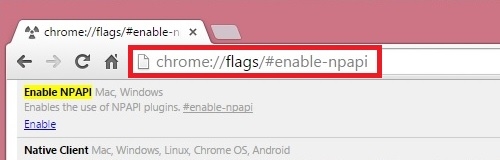Yn y llawlyfr hwn, byddaf yn disgrifio'n fanwl sut i ffurfweddu llwybrydd Wi-Fi Zyxel Keenetic Lite 3 a Lite 2 ar gyfer darparwyr poblogaidd Rwsia - Beeline, Rostelecom, Dom.ru, Aist ac eraill. Er, yn gyffredinol, mae'r canllaw yn addas ar gyfer modelau eraill o lwybryddion Zyxel, a ryddhawyd yn ddiweddar, yn ogystal ag ar gyfer darparwyr gwasanaeth Rhyngrwyd eraill.
Yn gyffredinol, o ran cyfeillgarwch i ddefnyddiwr newydd sy'n siarad Rwsia, llwybryddion Zyxel yw'r gorau yn ôl pob tebyg - nid wyf hyd yn oed yn siŵr bod yr erthygl hon yn ddefnyddiol i unrhyw un: gellir gwneud bron yr holl gyfluniad yn awtomatig ar gyfer unrhyw ranbarth o'r wlad a bron unrhyw ddarparwr. Fodd bynnag, ni ddarperir rhai naws - er enghraifft, sefydlu rhwydwaith Wi-Fi, gosod ei enw a'i gyfrinair yn y modd awtomatig. Hefyd, gall fod rhai problemau gyda'r cyfluniad sy'n gysylltiedig â pharamedrau cysylltiad anghywir ar y cyfrifiadur neu gamau gweithredu gwallus gan ddefnyddwyr. Bydd y rhain a naws eraill yn cael eu crybwyll yn y testun isod.
Paratoi ar gyfer setup
Gellir sefydlu llwybrydd Zyxel Keenetic Lite (yn fy enghraifft i fydd Lite 3, yr un peth ar gyfer Lite 2) trwy gysylltiad â gwifrau â chyfrifiadur neu liniadur, trwy Wi-Fi neu hyd yn oed o ffôn neu lechen (hefyd trwy Wi-Fi). Yn dibynnu ar ba opsiwn a ddewiswch, bydd y cysylltiad ychydig yn wahanol.

Ymhob achos, dylid cysylltu cebl yr ISP â'r porthladd Rhyngrwyd cyfatebol ar y llwybrydd, a dylid gosod y switsh modd i Basic.
- Wrth ddefnyddio cysylltiad â gwifrau â chyfrifiadur, cysylltwch un o'r porthladdoedd LAN (Llofnod "Home Network") gyda'r cebl sydd wedi'i gynnwys â chysylltydd cerdyn rhwydwaith eich cyfrifiadur neu'ch gliniadur. Ar gyfer cysylltiad diwifr, nid yw hyn yn angenrheidiol.
- Plygiwch y llwybrydd i mewn i allfa bŵer, a gwasgwch y botwm "Power" hefyd fel ei fod yn y safle "On" (wedi'i glampio).
- Os ydych chi'n bwriadu defnyddio cysylltiad diwifr, yna ar ôl troi'r llwybrydd ymlaen a'i lawrlwytho (tua munud), cysylltwch â'r rhwydwaith Wi-Fi a ddosberthir ganddo gyda'r cyfrinair a nodir ar y sticer ar gefn y ddyfais (ar yr amod eich bod wedi ei newid i mi).

Os yn syth ar ôl sefydlu'r cysylltiad, mae gennych borwr gyda thudalen setup cyflym Zyxel NetFriend, yna nid oes angen i chi berfformio unrhyw beth arall o'r adran hon, darllenwch y nodyn a symud ymlaen i'r adran nesaf.
Nodyn: wrth ffurfweddu llwybrydd, mae rhai defnyddwyr yn cychwyn cysylltiad â'r Rhyngrwyd ar gyfrifiadur allan o arfer - “Cysylltiad cyflym”, “Beeline”, “Rostelecom”, “Stork” yn y rhaglen Stork Online, ac ati. Nid oes angen i chi wneud hyn naill ai yn ystod neu ar ôl sefydlu'r llwybrydd, fel arall byddwch chi'n meddwl tybed pam mai dim ond ar un cyfrifiadur mae'r Rhyngrwyd.
Rhag ofn, er mwyn osgoi problemau ar gamau pellach, ar y cyfrifiadur y byddwch chi'n ei ffurfweddu ohono, pwyswch yr allwedd Windows (yr un gyda'r logo) + R a theipiwch ncpa.cpl yn y ffenestr Run. Mae rhestr o'r cysylltiadau sydd ar gael yn agor. Dewiswch yr un y byddwch chi'n ffurfweddu'r llwybrydd drwyddo - Rhwydwaith Di-wifr neu Gysylltiad Ardal Leol. Cliciwch ar y dde arno a dewis "Properties".

Yn y ffenestr priodweddau, dewiswch Internet Protocol Version 4 a chliciwch ar y botwm Properties. Yn y ffenestr nesaf, gwnewch yn siŵr bod "Cael cyfeiriad IP yn awtomatig" a "Cael cyfeiriad gweinydd DNS yn awtomatig." Os nad yw hyn yn wir, gwnewch newidiadau i'r gosodiadau.
Wedi i hyn i gyd gael ei wneud, ym mar cyfeiriad unrhyw borwr, nodwch fyfondetic.net neu 192.168.1.1 (nid gwefannau ar y Rhyngrwyd mo'r rhain, ond tudalen y rhyngwyneb gwe cyfluniad sydd wedi'i leoli yn y llwybrydd ei hun, hynny yw, fel ysgrifennais uchod, nid oes angen i chi gychwyn cysylltiad Rhyngrwyd ar gyfrifiadur).
Mae'n debyg y byddwch yn gweld tudalen setup cyflym NetFriend. Os ydych chi eisoes wedi ceisio ffurfweddu eich Keenetic Lite ac heb ei ailosod i osodiadau'r ffatri ar ôl hynny, gallwch weld y cais mewngofnodi a chyfrinair (mae mewngofnodi yn admin, mae'r cyfrinair wedi'i osod y tro cyntaf i chi fewngofnodi, ei weinyddu'n safonol), ac ar ôl ei nodi, naill ai ewch i'r dudalen. setup cyflym, neu yn y "System Monitor" Zyxel. Yn yr achos olaf, cliciwch ar yr eicon gyda delwedd y blaned isod, ac yna cliciwch ar y botwm "NetFriend".
Sefydlu Keenetic Lite gyda NetFriend

Ar dudalen gyntaf NetFriend Quick Setup, cliciwch y botwm Gosod Cyflym. Y tri cham nesaf fydd dewis gwlad, dinas a'ch darparwr o'r rhestr.

Y cam olaf (ac eithrio rhai darparwyr) yw nodi'ch enw defnyddiwr neu'ch enw defnyddiwr a'ch cyfrinair ar gyfer y Rhyngrwyd. Yn fy achos i, Beeline yw hwn, ond i Rostelecom, Dom.ru a'r mwyafrif o ddarparwyr eraill, bydd popeth yn hollol gyfatebol. Cliciwch y botwm "Nesaf". Bydd NetFriend yn gwirio’n awtomatig a yw’n bosibl sefydlu cysylltiad ac, os yn bosibl, bydd yn dangos y ffenestr nesaf neu’n cynnig diweddaru’r firmware (os caiff ei ganfod ar y gweinydd). Nid yw gwneud hyn yn brifo.
Yn y ffenestr nesaf, gallwch chi, os yw ar gael, nodi'r porthladd ar gyfer y blwch pen set IPTV (yn y dyfodol, dim ond ei gysylltu â'r porthladd penodedig ar y llwybrydd).

Y cam nesaf fydd galluogi hidlydd DNS Yandex. Gwnewch hynny ai peidio - penderfynwch drosoch eich hun. I mi mae'n ddiangen.
Ac yn olaf, yn y ffenestr olaf fe welwch neges bod y cysylltiad wedi'i sefydlu, yn ogystal â rhywfaint o wybodaeth am y cysylltiad.

Yn gyffredinol, ni allwch ffurfweddu dim mwy, a dechrau defnyddio'r Rhyngrwyd trwy nodi cyfeiriad y wefan a ddymunir ym mar cyfeiriad y porwr. Neu gallwch chi - newid gosodiadau rhwydwaith Wi-Fi diwifr, er enghraifft, ei gyfrinair a'i enw, fel eu bod yn wahanol i'r gosodiadau diofyn. I wneud hyn, cliciwch y botwm "Web Configurator".
Newid gosodiadau Wi-Fi ar Zyxel Keenetic Lite
Os oedd angen i chi newid y cyfrinair ar gyfer Wi-Fi, SSID (Enw) y rhwydwaith neu ei baramedrau eraill, yn y ffurfweddwr gwe (y gallwch chi ei gyrraedd bob amser yn 192.168.1.1 neu my.keenetic.net), cliciwch ar yr eicon lefel. signal isod.

Ar y dudalen sy'n agor, mae'r holl baramedrau angenrheidiol ar gael ar gyfer newid. Y prif rai yw:
- Enw Rhwydwaith (SSID) yw'r enw y gallwch chi wahaniaethu rhwng eich rhwydwaith ag eraill.
- Allwedd Rhwydwaith yw eich cyfrinair Wi-Fi.
Ar ôl y newidiadau, cliciwch "Newid" ac ailgysylltwch â'r rhwydwaith diwifr â'r gosodiadau newydd (efallai y bydd yn rhaid i chi "anghofio" y rhwydwaith sydd wedi'i gadw ar gyfrifiadur neu ddyfais arall yn gyntaf).
Gosod cysylltiad Rhyngrwyd â llaw
Mewn rhai achosion, efallai y bydd angen i chi newid y gosodiadau neu greu cysylltiad Rhyngrwyd â llaw. Yn yr achos hwn, ewch i Gyfluniwr Gwe Zyxel Keenetic Lite, ac yna cliciwch ar yr eicon “planed” isod.
Bydd y tab Connections yn dangos y cysylltiadau sydd ar gael ar hyn o bryd. Mae creu eich cysylltiad eich hun neu newid yr un presennol ar gyfer y mwyafrif o ddarparwyr yn cael ei berfformio ar y tab PPPoE / VPN.

Trwy glicio ar gysylltiad sy'n bodoli, byddwch yn cael mynediad i'w leoliadau. A thrwy glicio ar y botwm "Ychwanegu" gallwch chi ei ffurfweddu eich hun.

Er enghraifft, ar gyfer Beeline, bydd angen i chi nodi L2TP yn y maes Math, tp.internet.beeline.ru ym maes cyfeiriad y gweinydd, yn ogystal â'ch enw defnyddiwr a'ch cyfrinair ar gyfer y Rhyngrwyd, ac yna cymhwyso'r newidiadau.
Ar gyfer darparwyr PPPoE (Rostelecom, Dom.ru, TTK) mae'n ddigon i ddewis y math priodol o gysylltiad, ac yna nodi'r mewngofnodi a'r cyfrinair, gan arbed y gosodiadau.
Ar ôl i'r llwybr gael ei sefydlu gan y llwybrydd, byddwch chi'n gallu agor gwefannau yn eich porwr - mae'r setup wedi'i gwblhau.
Mae yna ffordd arall i'w ffurfweddu - lawrlwythwch y rhaglen Zyxel NetFriend (O'r App Store neu'r Play Store) i'ch dyfais iPhone, iPad neu Android, cysylltu trwy Wi-Fi i'r llwybrydd a'i ffurfweddu gan ddefnyddio'r rhaglen hon.